さまざまなブラウザーでのテキストの互換性の問題を CSS がどのように解決するか

目標:
css を使用すると、さまざまなブラウザーで互換性のあるテキストの配置が可能になります。
フォームのフロントエンド レイアウトでは、テキスト ボックスのプロンプト テキストを両端に揃える必要があることがよくあります。例:
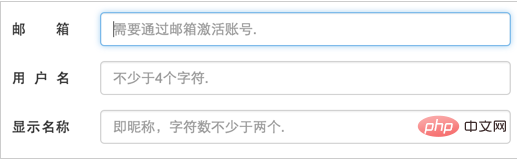
解決プロセス:
1. 最初に思い浮かぶのは、問題が css
css
.test-justify {
text-align: justify;
}html
<div class="test-justify">
测试文本
</div> で直接解決できるかどうかです。 
わかりました。text -align:justify はまったく効果がなく、受け入れる気はなかったので、テキストを使ってテストしました。効果は次のとおりです:
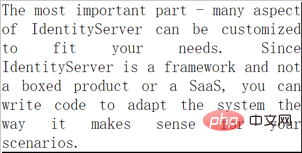
(推奨チュートリアル: CSS チュートリアル)
この属性は段落テキストの両端を揃えるためのものであることがわかり、text-align- を試してください。最後: この属性を正当化します
css
.test-justify {
text-align: justify;
}
効果は得られますが、欠点は、IE および Safari ブラウザーと完全に互換性がないことです。
2. 次に、上記の実装には互換性の問題があるため、テキスト ボックスがフォームのテキストをプロンプトするため、そのような長さのテキスト 2、3、4 などに対して個別の CSS クラスを記述できるか考えてみましょう。もあまり多くありません。
css
div {
width: 100px;
}
.w2 {
letter-spacing: 2em;
}
.w3 {
letter-spacing: 0.5em;
}html
<div class="w2">测试</div> <div class="w3">测试了</div> <div>测试来了</div>

この解決策は問題を解決できるようで、ほとんどのシナリオで問題ないはずですが、残念ながら、両端が完全に揃っていないため、特殊な展示ケースでのニーズを満たすことができません。
2. 上記は純粋な css 実装です。次に、css と dom を組み合わせて統一されたソリューションを作成できるかどうかを見てみましょう。
html
<div class="test-justify">
测 试 文 本
<span></span>
</div>css
.test-justify {
text-align: justify;
}
span {
display:inline-block;
padding-left:100%;
}
考えてみると、これは少し刺激的で、IE および Safari と完全に互換性があります。実際、これは最初の段落配置スキームの拡張であり、スペースを使用して単語の分割を強制し、span を使用して最後の行を偽装します (test-justify は最後の行を配置しません)。
スケーラビリティを高めるには、ほとんどの場合テキストがバックエンドに読み込まれるため、このソリューションを最適化する必要があります。
例: .net core razor view loading model displayname の書き方
<label asp-for="Email"></label>
小さな js を追加するだけで、すべてのシナリオと互換性があるはずです。
css
div {
width: 300px;
border: 1px solid #000;
}
.test-justify {
text-align: justify;
}
span {
display:inline-block;
padding-left:100%;
}html
<div class="test-justify">
测试文本
</div>js
var $this = $(".test-justify")
, justifyText = $this.text().trim()
, afterText = "";
for (var i = 0; i < justifyText.length; i++) {
afterText += justifyText[i] + " ";
}
afterText = afterText.trim() + "<span></span>";
$this.html(afterText).css({ "height": $this.height() / 2 + "px" });
わかりました、このソリューションは機能するはずです主流のブラウザに対応していますが、js経由で調整しているため、更新時にテキスト(フラッシュ)の両端を揃える処理が表示され、操作性があまり良くないのが難点ですので、対応させてください。
IE と Safari だけが text-align-last をサポートしていません。これら 2 つのブラウザのみを考慮して最後の解決策を呼び出してください。
function myBrowser() {
var userAgent = navigator.userAgent;
//判断浏览器版本
var isOpera = userAgent.indexOf("Opera") > -1;
var isIE = userAgent.indexOf("compatible") > -1 && userAgent.indexOf("MSIE") > -1 && !isOpera;
var isEdge = userAgent.toLowerCase().indexOf("edge") > -1 && !isIE;
var isIE11 = (userAgent.toLowerCase().indexOf("trident") > -1 && userAgent.indexOf("rv") > -1);
if (/[Ff]irefox(\/\d+\.\d+)/.test(userAgent)) {
return "Firefox";
} else if (isIE) {
return "IE";
} else if (isEdge) {
return "IE";
} else if (isIE11) {
return "IE";
} else if (/[Cc]hrome\/\d+/.test(userAgent)) {
return "Chrome";
} else if (/[Vv]ersion\/\d+\.\d+\.\d+(\.\d)* *[Ss]afari/.test(userAgent)) {
return "Safari"
} else {
return "unknown"
}
}
var browser = myBrowser();
if (browser == "IE" || browser == "Safari") {
var $this = $(".test-justify")
, justifyText = $this.text().trim()
, afterText = "";
for (var i = 0; i < justifyText.length; i++) {
afterText += justifyText[i] + " ";
}
afterText = afterText.trim() + "<span></span>";
$this.html(afterText).css({ "height": $this.height() / 2 + "px" })
}完了!
推奨ビデオ チュートリアル: css ビデオ チュートリアル
以上がさまざまなブラウザーでのテキストの互換性の問題を CSS がどのように解決するかの詳細内容です。詳細については、PHP 中国語 Web サイトの他の関連記事を参照してください。

ホットAIツール

Undresser.AI Undress
リアルなヌード写真を作成する AI 搭載アプリ

AI Clothes Remover
写真から衣服を削除するオンライン AI ツール。

Undress AI Tool
脱衣画像を無料で

Clothoff.io
AI衣類リムーバー

AI Hentai Generator
AIヘンタイを無料で生成します。

人気の記事

ホットツール

メモ帳++7.3.1
使いやすく無料のコードエディター

SublimeText3 中国語版
中国語版、とても使いやすい

ゼンドスタジオ 13.0.1
強力な PHP 統合開発環境

ドリームウィーバー CS6
ビジュアル Web 開発ツール

SublimeText3 Mac版
神レベルのコード編集ソフト(SublimeText3)

ホットトピック
 7467
7467
 15
15
 1376
1376
 52
52
 77
77
 11
11
 18
18
 20
20
 ブートストラップボタンの使用方法
Apr 07, 2025 pm 03:09 PM
ブートストラップボタンの使用方法
Apr 07, 2025 pm 03:09 PM
ブートストラップボタンの使用方法は?ブートストラップCSSを導入してボタン要素を作成し、ブートストラップボタンクラスを追加してボタンテキストを追加します
 ブートストラップのフレームワークをセットアップする方法
Apr 07, 2025 pm 03:27 PM
ブートストラップのフレームワークをセットアップする方法
Apr 07, 2025 pm 03:27 PM
Bootstrapフレームワークをセットアップするには、次の手順に従う必要があります。1。CDNを介してブートストラップファイルを参照してください。 2。独自のサーバーでファイルをダウンロードしてホストします。 3。HTMLにブートストラップファイルを含めます。 4.必要に応じてSASS/LESSをコンパイルします。 5。カスタムファイルをインポートします(オプション)。セットアップが完了したら、Bootstrapのグリッドシステム、コンポーネント、スタイルを使用して、レスポンシブWebサイトとアプリケーションを作成できます。
 ブートストラップに写真を挿入する方法
Apr 07, 2025 pm 03:30 PM
ブートストラップに写真を挿入する方法
Apr 07, 2025 pm 03:30 PM
ブートストラップに画像を挿入する方法はいくつかあります。HTMLIMGタグを使用して、画像を直接挿入します。ブートストラップ画像コンポーネントを使用すると、レスポンシブ画像とより多くのスタイルを提供できます。画像サイズを設定し、IMG-Fluidクラスを使用して画像を適応可能にします。 IMGボーダークラスを使用して、境界線を設定します。丸い角を設定し、IMGラウンドクラスを使用します。影を設定し、影のクラスを使用します。 CSSスタイルを使用して、画像をサイズ変更して配置します。背景画像を使用して、背景イメージCSSプロパティを使用します。
 ブートストラップの日付を確認する方法
Apr 07, 2025 pm 03:06 PM
ブートストラップの日付を確認する方法
Apr 07, 2025 pm 03:06 PM
ブートストラップの日付を確認するには、次の手順に従ってください。必要なスクリプトとスタイルを紹介します。日付セレクターコンポーネントを初期化します。 Data-BV-Date属性を設定して、検証を有効にします。検証ルール(日付形式、エラーメッセージなどなど)を構成します。ブートストラップ検証フレームワークを統合し、フォームが送信されたときに日付入力を自動的に検証します。
 ブートストラップにスプリットラインを書く方法
Apr 07, 2025 pm 03:12 PM
ブートストラップにスプリットラインを書く方法
Apr 07, 2025 pm 03:12 PM
ブートストラップスプリットラインを作成するには2つの方法があります。タグを使用して、水平方向のスプリットラインを作成します。 CSS Borderプロパティを使用して、カスタムスタイルのスプリットラインを作成します。
 ブートストラップの日付を表示する方法
Apr 07, 2025 pm 03:03 PM
ブートストラップの日付を表示する方法
Apr 07, 2025 pm 03:03 PM
回答:ブートストラップの日付ピッカーコンポーネントを使用して、ページで日付を表示できます。手順:ブートストラップフレームワークを紹介します。 HTMLで日付セレクター入力ボックスを作成します。ブートストラップは、セレクターにスタイルを自動的に追加します。 JavaScriptを使用して、選択した日付を取得します。
 ブートストラップナビゲーションバーの設定方法
Apr 07, 2025 pm 01:51 PM
ブートストラップナビゲーションバーの設定方法
Apr 07, 2025 pm 01:51 PM
ブートストラップは、ナビゲーションバーをセットアップするための簡単なガイドを提供します。ブートストラップライブラリを導入してナビゲーションバーコンテナを作成するブランドアイデンティティの作成ナビゲーションリンクの作成他の要素の追加(オプション)調整スタイル(オプション)





